
时间:2020-12-30 21:22:16 来源:www.win10xitong.com 作者:win10
Win10关机后黑屏不断电的问题我们在前几期教程也说过,估计还会有更多的网友以后也会遇到Win10关机后黑屏不断电的问题,所以今天我们先来分析分析,要是你想要你的电脑知识越来越丰富,这一次就可以自己试试独立来解决吧。其实可以来看看小编是怎么处理的:1.Win10系统有时候出现的问题比较奇葩,关机后屏幕依然黑屏(但不是完全的黑屏,泛着微光)主机灯光也在亮着,竟然不会完全关闭断电。2.点击的“系统”即可很简单的搞定了。大伙还是没有明白的话下面我们就一步一步的详细说说Win10关机后黑屏不断电的具体处理法子。
今日小编推荐系统下载:雨林木风Win10纯净版
具体方法如下:
1.有时候Win10系统的问题比较奇怪。关机后屏幕还是黑的(但不完全黑,发光),主机灯也亮着,不会完全关机。
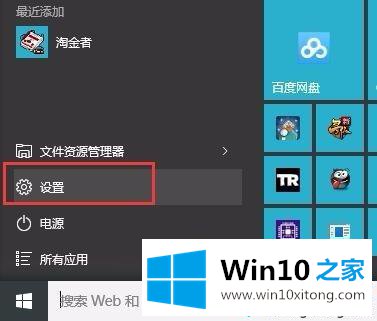
2.如图,点击“系统”。
3.找到“电源和睡眠”如图所示的其他电源设置。
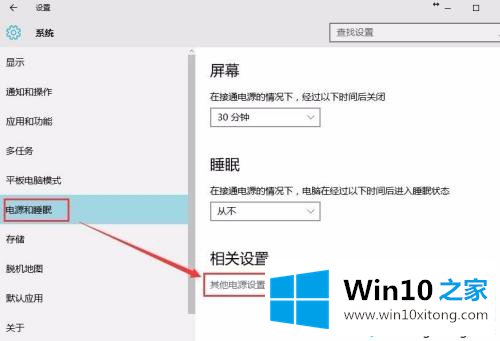
4.单击“选择电源按钮的功能”。
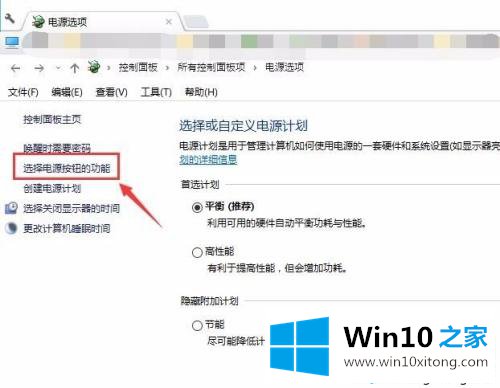
5.单击新页面上的“更改当前不可用的设置”。
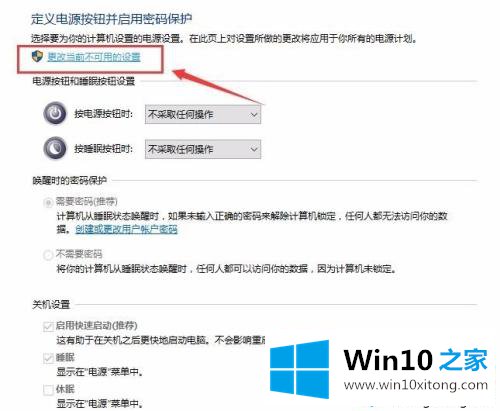
6.只有这样才能去掉“启用快速启动”前面的复选标记。取消选中后,单击保存更改。
这样一般会解决这样的问题。
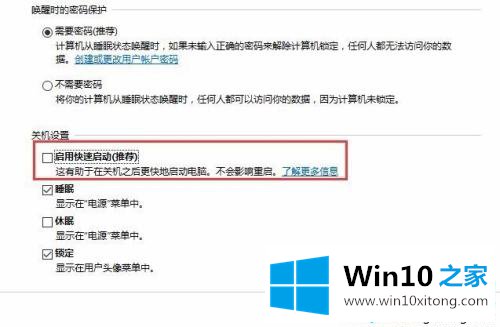
简单的几个步骤,就很容易解决Win10关机后黑屏断电的问题。希望这个教程内容对大家有帮助!
Win10关机后黑屏不断电的具体处理法子在上面的文章中就已经说得非常详细了哦,很希望能够通过上面的内容对大家有所帮助,祝大家万事如意。